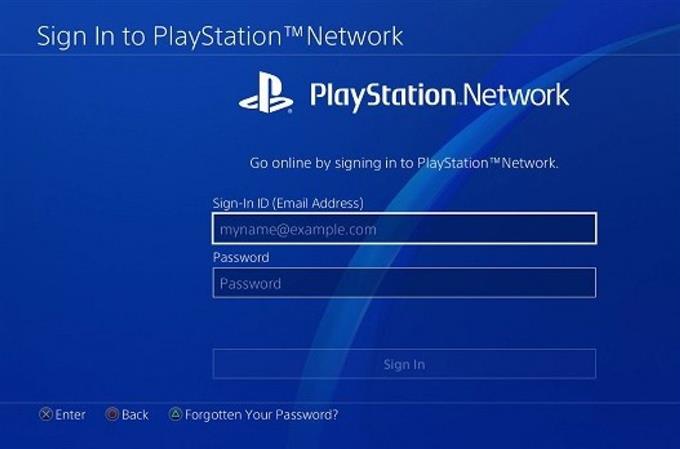Αντιμετωπίζετε πρόβλημα κατά την πρόσβαση στον λογαριασμό σας στο Playstation Network (PSN) λόγω λανθασμένου κωδικού πρόσβασης; Εάν δεν μπορείτε να θυμηθείτε ή απλά θέλετε να επαναφέρετε τον κωδικό πρόσβασης για να ασφαλίσετε τον λογαριασμό, τότε αυτό είναι το σωστό άρθρο για εσάς. Θα παρέχουμε τα βήματα σχετικά με τον τρόπο επαναφοράς ενός λογαριασμού PSN για την αναφορά σας.
Τρόπος επαναφοράς κωδικού πρόσβασης λογαριασμού δικτύου Playstation?
Ο κωδικός πρόσβασης χρησιμεύει ως η απόλυτη προστασία για την προστασία ενός λογαριασμού από οποιονδήποτε προσπαθεί να αποκτήσει πρόσβαση σε αυτόν χωρίς άδεια. Επομένως, συνιστάται ιδιαίτερα να χρησιμοποιείτε έναν ισχυρό και μοναδικό κωδικό πρόσβασης για να αποτρέψετε την παραβίαση του λογαριασμού σας στο Playstation Network από hackers. Υπάρχουν δύο τρόποι για να αλλάξετε τον κωδικό πρόσβασης του λογαριασμού PSN, τον οποίο θα σας δείξουμε.
Μέθοδος 1: Επαναφέρετε τον κωδικό πρόσβασης PSN στο πρόγραμμα περιήγησης ιστού.
Μπορείτε να επαναφέρετε τον κωδικό πρόσβασης μεταβαίνοντας στη σελίδα σύνδεσης του playstation στο πρόγραμμα περιήγησης ιστού με τα εξής βήματα:
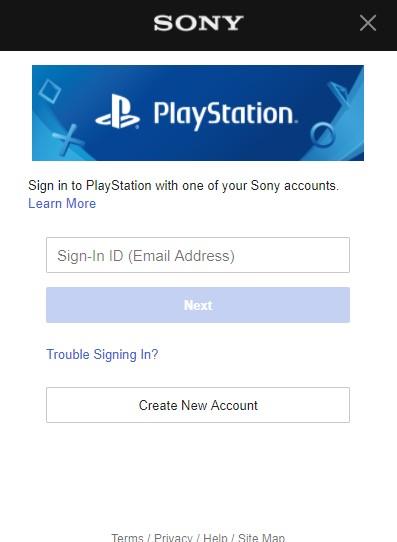
- Μεταβείτε στη σελίδα σύνδεσης Διαχείριση λογαριασμού του Playstation.
- Κάντε κλικ στο Συνδεθείτε κουμπί.
- Επιλέγω Εχετε δυσκολία να συνδεθείτε?.
- Επιλέγω Επαναφορά του κωδικού πρόσβασής σας.
- Καταχώρησε Συνδεθείτε ID και επιλέξτε Να στείλετε e-mail.
Μέσα σε λίγα λεπτά, θα πρέπει να λάβετε έναν σύνδεσμο για να επαναφέρετε τον κωδικό πρόσβασης στη διεύθυνση email που σχετίζεται με τον λογαριασμό σας. Κάντε κλικ στον ασφαλή σύνδεσμο και δημιουργήστε έναν νέο κωδικό πρόσβασης.
Μέθοδος 2: Επαναφέρετε τον κωδικό πρόσβασης PSN στο κύριο PS4.
Ο πιο βολικός και πιθανώς ο ευκολότερος τρόπος για να επαναφέρετε έναν ξεχασμένο κωδικό πρόσβασης λογαριασμού Playstation Network θα είναι μέσω του κύριου PS4.
- Μεταβείτε στην Αρχική οθόνη PS4.
- Παω σε Ρυθμίσεις.
- Επιλέγω Διαχείριση λογαριασμών
- Επιλέγω Συνδεθείτε.
- Πάτα το τρίγωνο κουμπί στον ελεγκτή PS4.
- Επιλέξτε Επόμενο για να αποσταλεί ο σύνδεσμος όπου θα επαναφέρετε τον κωδικό πρόσβασης στη διεύθυνση email που σχετίζεται με το αναγνωριστικό εισόδου. Ένα μήνυμα θα εμφανιστεί όταν το email έχει σταλεί στην οθόνη.
- Αποκτήστε πρόσβαση στη διεύθυνση email σας σε οποιαδήποτε έξυπνη συσκευή και ακολουθήστε τον σύνδεσμο για να δημιουργήσετε έναν νέο κωδικό πρόσβασης.
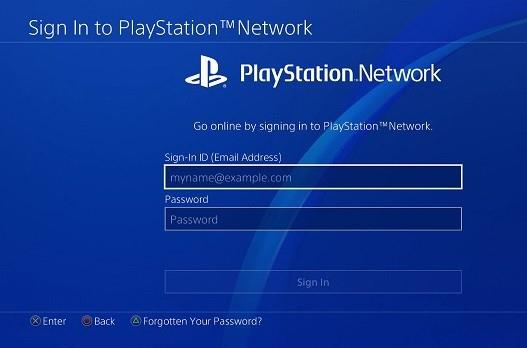
Επαναφέρετε τον κωδικό πρόσβασης PSN χρησιμοποιώντας την κονσόλα PS3.
Εάν έχετε την παλαιότερη κονσόλα PS3, ακολουθήστε αυτά τα βήματα για να αλλάξετε τον κωδικό πρόσβασης του λογαριασμού σας στο Playstation Network Account:
- Μεταβείτε στην Αρχική οθόνη του PS3.
- Επιλέγω Συνδεθείτε.
- Επιλέγω Ξεχάσατε τον κωδικό σας? Στην οθόνη σύνδεσης.
- Καταχώρησε Αναγνωριστικό σύνδεσης και το δικό σας ημερομηνία γέννησης.
- Επιλέγω Επιβεβαιώνω.
Ένας σύνδεσμος θα σταλεί στη διεύθυνση email που σχετίζεται με τον λογαριασμό σας PSN. Αποκτήστε πρόσβαση στο email σας και κάντε κλικ στον σύνδεσμο για να δημιουργήσετε έναν νέο κωδικό πρόσβασης. Λάβετε υπόψη ότι αυτός ο σύνδεσμος θα λήξει μετά από 24 ώρες, είναι καλύτερο να ολοκληρώσετε τα βήματα μόλις λάβετε τον ασφαλή σύνδεσμο στο email σας. Εάν σε περίπτωση που δεν έχετε λάβει τον σύνδεσμο εντός 24 ωρών, μπορείτε να επικοινωνήσετε με την υποστήριξη του Playstation.
Προτεινόμενες αναγνώσεις:
- Πώς να διορθώσετε το Crusader Kings 3 δεν θα ξεκινήσει ούτε θα συντριβεί | 2020
- Τρόπος διόρθωσης του Nintendo Switch Οι ρυθμίσεις δικτύου δεν υποστηρίζονται Σφάλμα
- Πώς να διορθώσετε τους φίλους πτώσης δεν θα σταματήσουν μετά από έναν αγώνα | ΝΕΟΣ!
- Πώς να διορθώσετε το PUBG Mobile Lag ή High Ping / Latency | ΝΕΟ 2020!
Επισκεφτείτε το κανάλι Youtubehow του androidhow για περισσότερα βίντεο και σεμινάρια αντιμετώπισης προβλημάτων.